前言:既然Tablayout可以做成选项卡的导航栏,也可以做成底部导航栏的样子,其实也就是去掉底部的indicator,把TabLayout布局放在下面!
------------------------分割线---------------------------
效果图:
底部文字图片切换的时候没有改变,需要的可以自己添加!
------------------------分割线---------------------------
来看代码:
<?xml version="1.0" encoding="utf-8"?>
<LinearLayout xmlns:android="http://schemas.android.com/apk/res/android"
xmlns:app="http://schemas.android.com/apk/res-auto"
xmlns:tools="http://schemas.android.com/tools"
android:id="@+id/activity_main"
android:layout_width="match_parent"
android:layout_height="match_parent"
android:orientation="vertical"
tools:context="com.fly.lsn12_tablayout_bottomnavigationbar.MainActivity">
<android.support.v4.view.ViewPager
android:id="@+id/vp"
android:layout_width="match_parent"
android:layout_height="0dp"
android:layout_weight="1" />
<android.support.design.widget.TabLayout
android:id="@+id/tl"
android:layout_width="match_parent"
android:layout_height="wrap_content"
app:tabGravity="fill"
app:tabIndicatorHeight="0dp"
app:tabMode="fixed"
app:tabSelectedTextColor="?attr/colorPrimaryDark"
app:tabTextColor="?attr/colorPrimary" />
</LinearLayout>MainActivity完整代码:
import android.os.Bundle;
import android.support.design.widget.TabLayout;
import android.support.v4.app.Fragment;
import android.support.v4.app.FragmentManager;
import android.support.v4.app.FragmentPagerAdapter;
import android.support.v4.view.ViewPager;
import android.support.v7.app.AppCompatActivity;
import android.view.View;
import android.widget.TextView;
public class MainActivity extends AppCompatActivity {
private ViewPager viewPager;
private TabLayout tabLayout;
String title[] = {
"标题1", "标题2", "标题3",
};
@Override
protected void onCreate(Bundle savedInstanceState) {
super.onCreate(savedInstanceState);
setContentView(R.layout.activity_main);
viewPager = (ViewPager) findViewById(R.id.vp);
tabLayout = (TabLayout) findViewById(R.id.tl);
MyPagerAdapter adapter = new MyPagerAdapter(getSupportFragmentManager());
tabLayout.setupWithViewPager(viewPager);
for (int i = 0; i < tabLayout.getTabCount(); i++) {
TabLayout.Tab tab = tabLayout.getTabAt(i);
View view = View.inflate(this, R.layout.bottom_navigation, null);
TextView tv = (TextView) view.findViewById(R.id.tv);
tv.setText(title[i]);
tab.setCustomView(view);
}
}
class MyPagerAdapter extends FragmentPagerAdapter {
public MyPagerAdapter(FragmentManager fm) {
super(fm);
}
@Override
public CharSequence getPageTitle(int position) {
return title[position];
}
@Override
public Fragment getItem(int position) {
Fragment f = new MyFragment();
Bundle bundle = new Bundle();
bundle.putString("title", title[position]);
f.setArguments(bundle);
return f;
}
@Override
public int getCount() {
return title.length;
}
}
}import android.os.Bundle;
import android.support.annotation.Nullable;
import android.support.v4.app.Fragment;
import android.view.LayoutInflater;
import android.view.View;
import android.view.ViewGroup;
import android.widget.TextView;
/**
* Created by Fly on 2017/5/8.
*/
public class MyFragment extends Fragment {
@Nullable
@Override
public View onCreateView(LayoutInflater inflater, @Nullable ViewGroup container, @Nullable Bundle savedInstanceState) {
Bundle bundle = getArguments();
String title = bundle.getString("title");
TextView tv = new TextView(getContext());
tv.setText(title);
return tv;
}
}<?xml version="1.0" encoding="utf-8"?>
<LinearLayout xmlns:android="http://schemas.android.com/apk/res/android"
android:layout_width="match_parent"
android:layout_height="wrap_content"
android:gravity="center"
android:orientation="vertical">
<ImageView
android:layout_width="30dp"
android:layout_height="30dp"
android:src="@mipmap/ic_launcher" />
<TextView
android:id="@+id/tv"
android:layout_width="wrap_content"
android:layout_height="wrap_content"
android:text="haha" />
</LinearLayout>可以参考上一篇:《Android开发之TabLayout的使用(实现三种常用的选项卡效果》
-------------------深夜撸代码很辛苦,希望大家多多支持----------------------------------








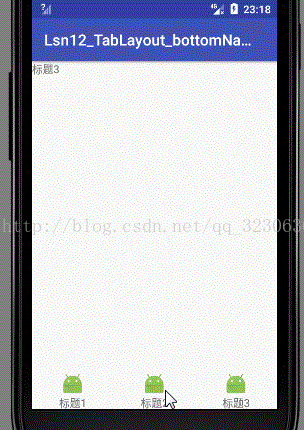















 921
921











 被折叠的 条评论
为什么被折叠?
被折叠的 条评论
为什么被折叠?










